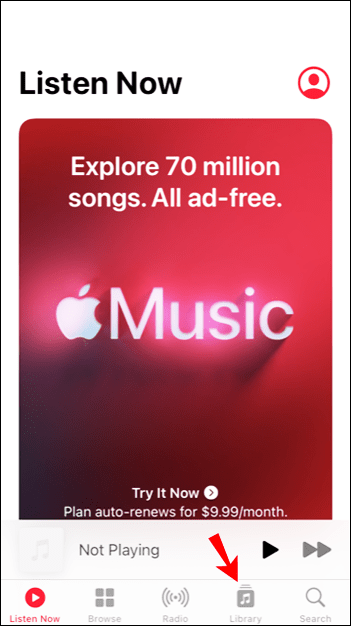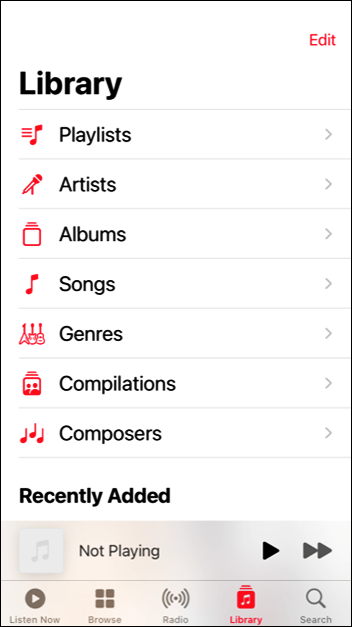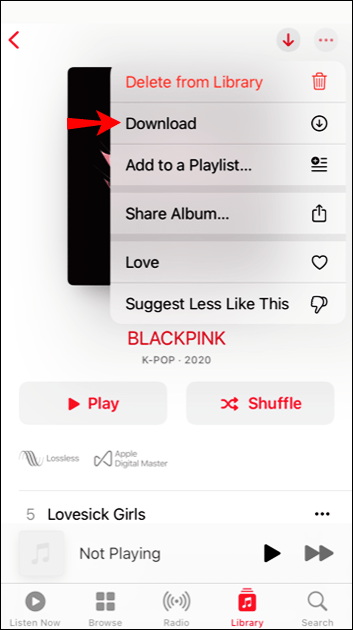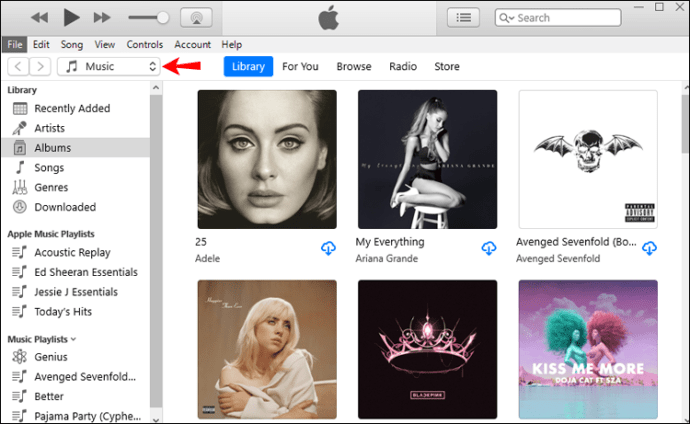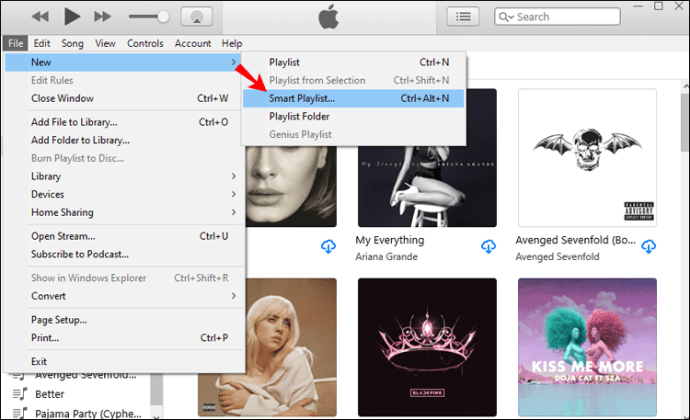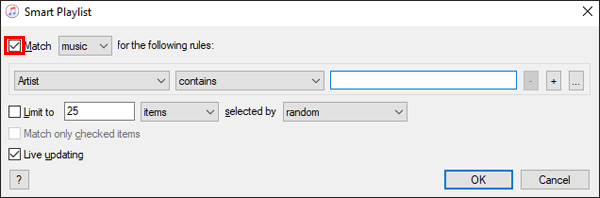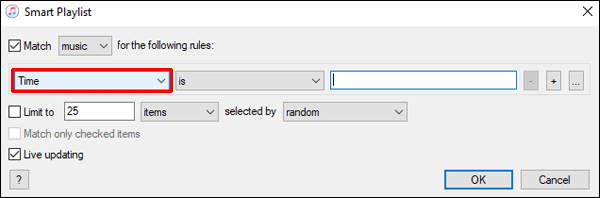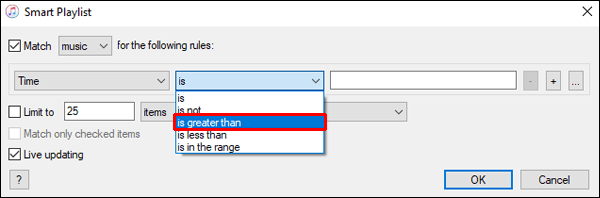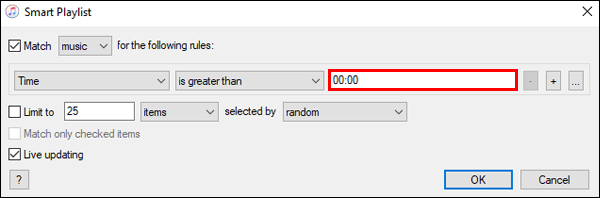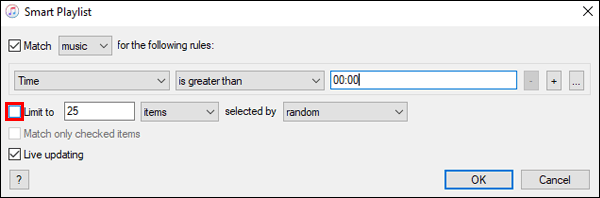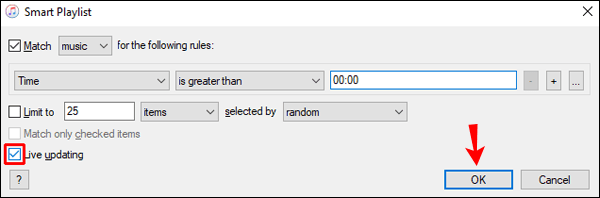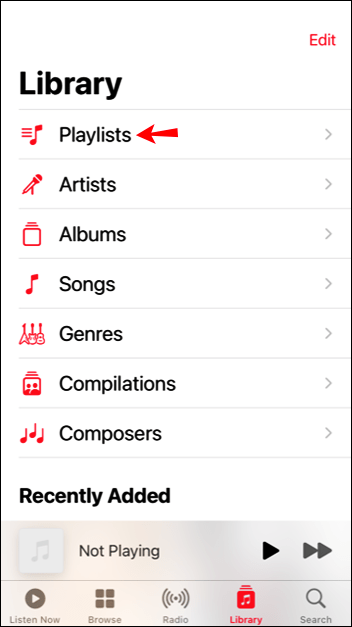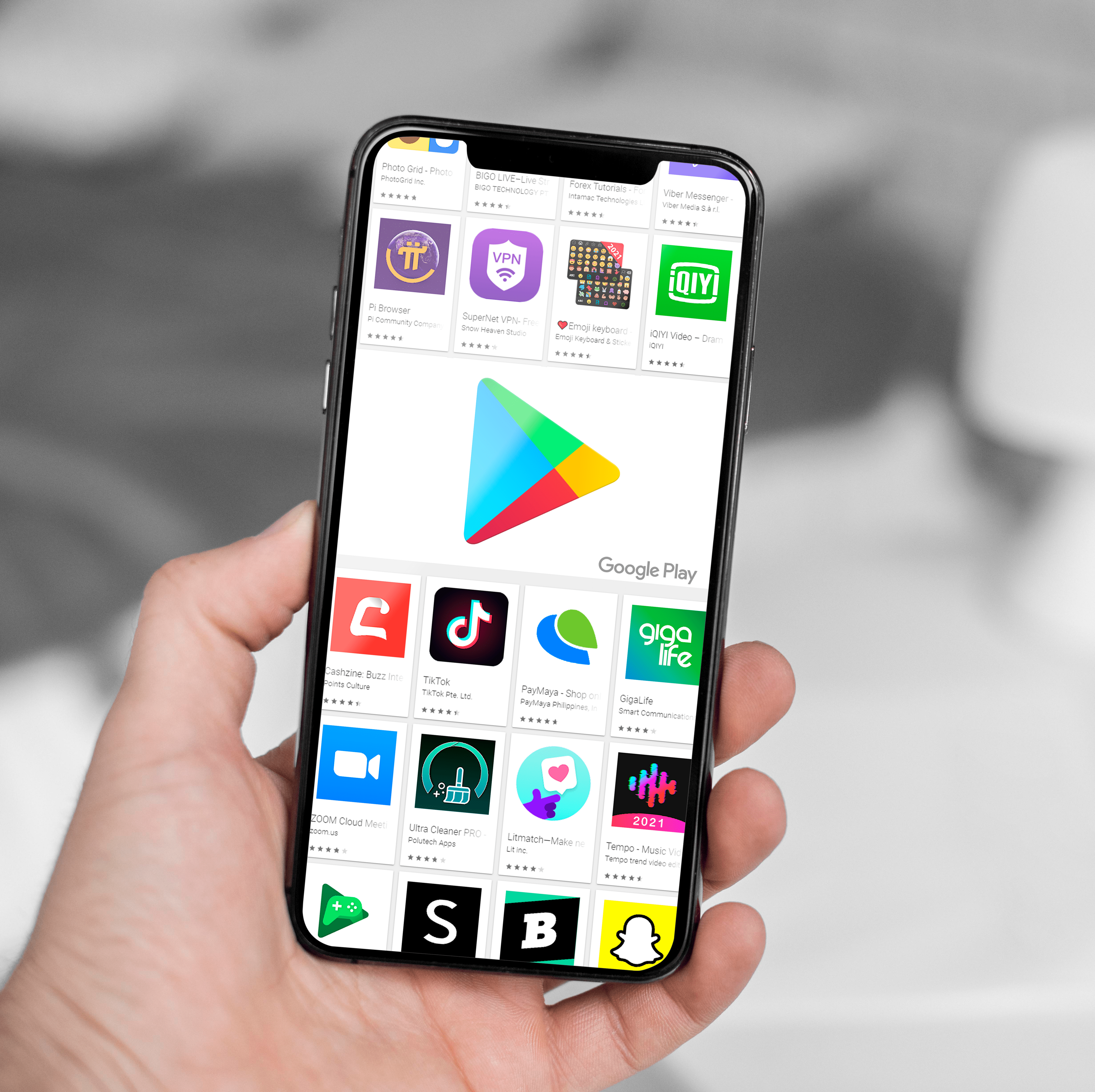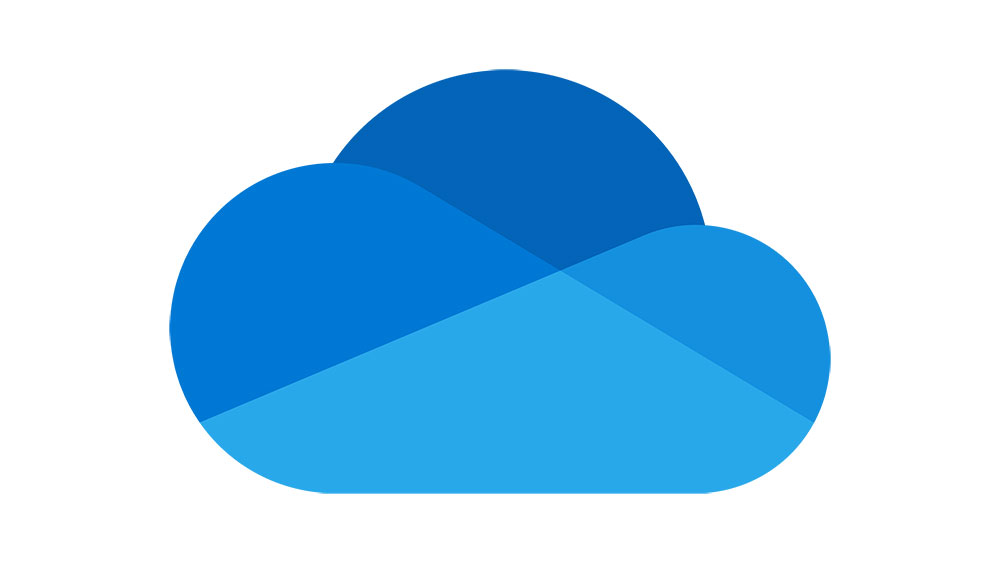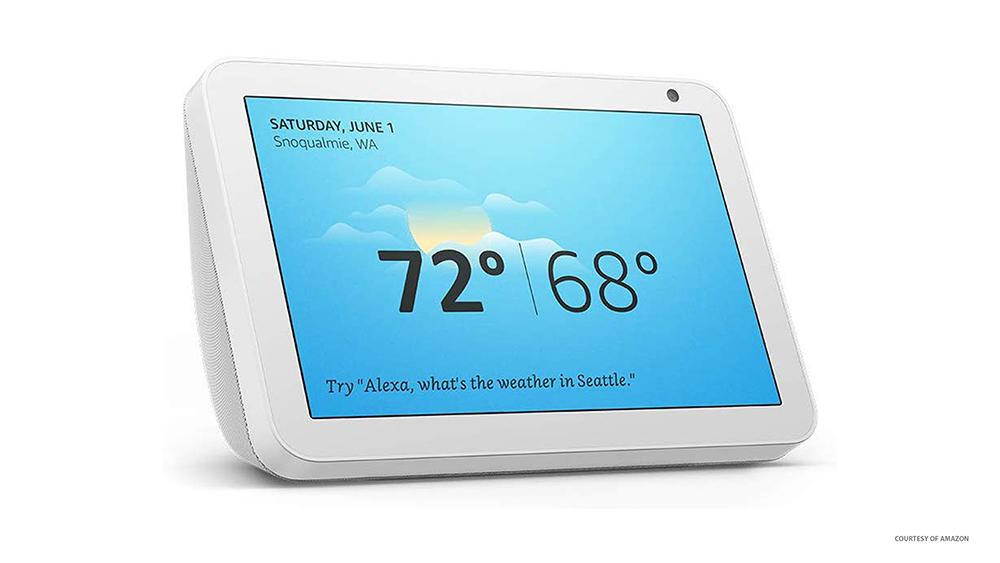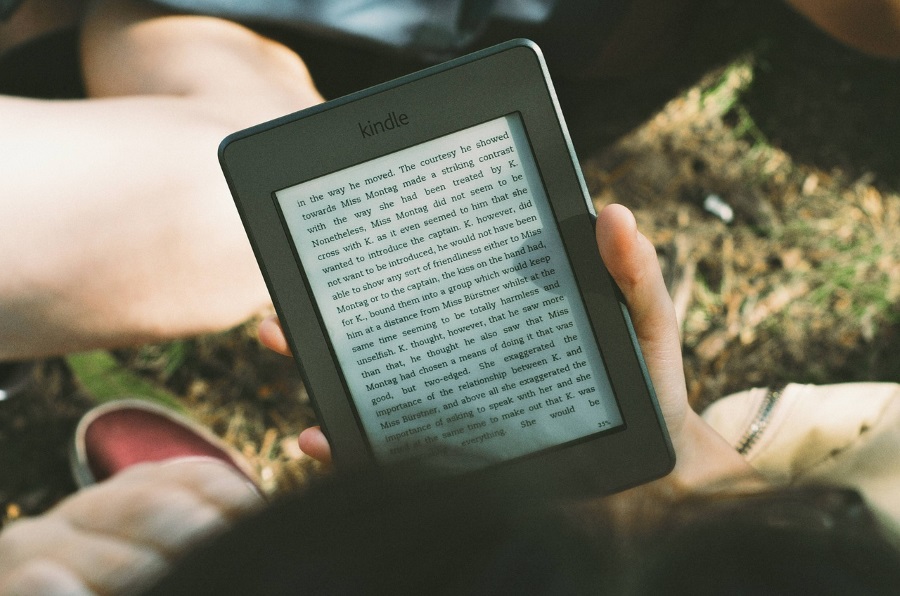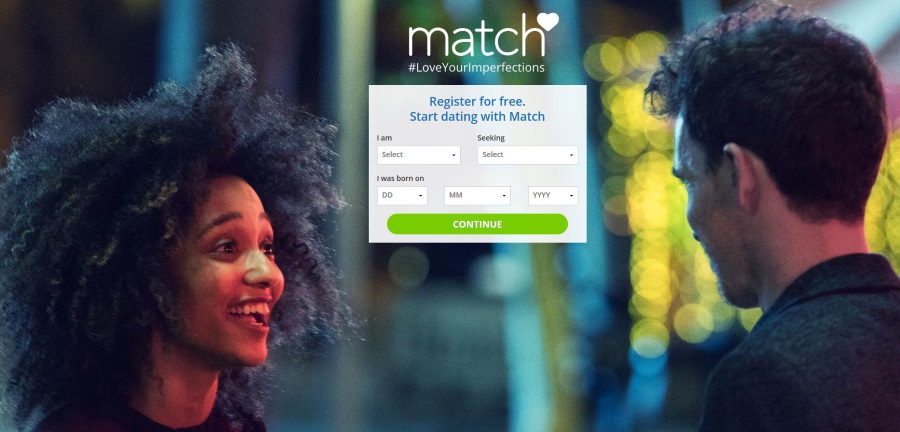Apple Music: як завантажити всі пісні
Ідея Apple Music полягає в тому, щоб усі ваші улюблені треки були під рукою та були готові до потокового передавання. Таким чином, ви можете слухати всю улюблену музику, не заповнюючи пам’ять пристрою.

Однак іноді може бути зручно завантажувати музику на телефон, особливо якщо ви їдете кудись без стабільного інтернет-з’єднання. Саме тоді можуть початися ваші проблеми з Apple Music.
Якщо ви спробували масово завантажити кілька музичних альбомів з Apple Music, ви, ймовірно, виявили, що цей процес може бути складним. Насправді спроба могла закінчитися вашим розчаруванням. І ви, звичайно, не хочете сотні разів торкатися значка хмари, щоб завантажити кожну пісню окремо.
Що ж, є кілька методів, за допомогою яких можна завантажити всі пісні з Apple Music. Продовжуйте читати, щоб дізнатися, як вирішити всі проблеми із завантаженням Apple Music.
Як завантажити всі пісні в Apple Music на iPhone
Перша техніка для завантаження всіх пісень з Apple Music на ваш iPhone передбачає не що інше, як ваш телефон і підключення до Інтернету.
Ось що вам потрібно зробити:
- Відкрийте програму «Музика» та перейдіть до «Бібліотека».
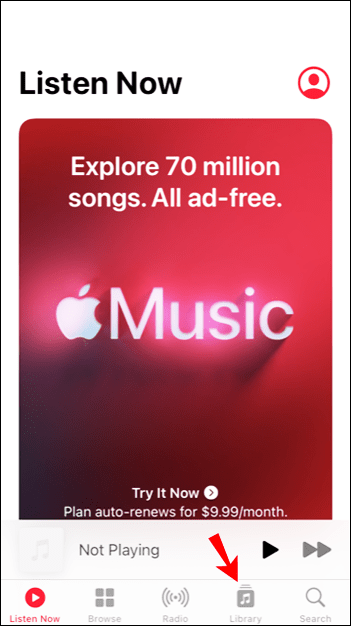
- Ви побачите «Пісні», «Альбоми» та «Списки відтворення» як доступні параметри. Меню «Пісні» перенесе вас до окремих треків, де ви можете завантажити їх по черзі, тому виберіть «Альбоми» або «Списки відтворення».
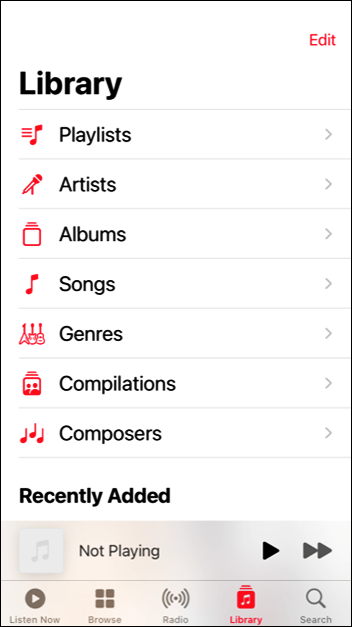
- Коли ви знайдете альбом або список відтворення, які хочете завантажити, ви можете завантажити його двома способами:
- Перший варіант — довго натиснути назву альбому або списку відтворення та вибрати «Завантажити» у меню, що з’явиться.
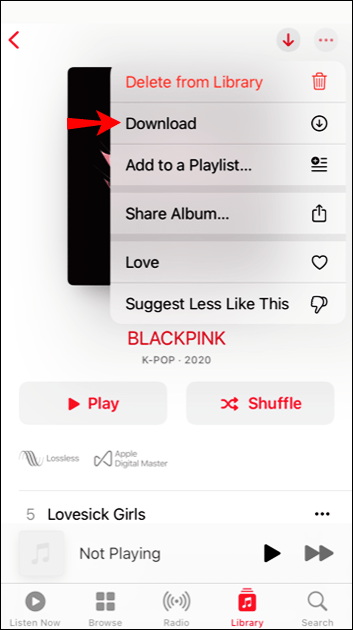
- Крім того, ви можете відкрити потрібний альбом або список відтворення. Ви знайдете символ iCloud, на який можна натиснути, щоб завантажити всі пісні в альбомі або списку відтворення, прямо біля значка трьох крапок.
- Перший варіант — довго натиснути назву альбому або списку відтворення та вибрати «Завантажити» у меню, що з’явиться.
Цей метод буде швидшим, ніж завантаження окремих пісень. Однак, якщо у вашій бібліотеці багато альбомів, це все одно може зайняти значну кількість часу. Щоб збільшити розчарування, у вас можуть виникнути проблеми з підключенням до даних, і залежно від того, скільки музики ви хочете завантажити, ваш iPhone може розрядитися.
Як завантажити всі пісні Apple Music на ПК
На щастя, існує набагато швидша техніка для завантаження всіх пісень з Apple Music. Для цього методу ви будете використовувати свій ПК або Mac замість iPhone.
Щоб завантажити пісні з Apple Music за допомогою комп’ютера, виконайте наведені нижче дії.
- Перш ніж почати процес, переконайтеся, що на вашому комп’ютері встановлено останню версію iTunes. Якщо у вас Mac, на ньому має працювати MacOS Catalina або пізніша операційна система.
- Якщо ви використовуєте ПК з Windows, відкрийте iTunes. Користувачі Mac можуть просто перейти до «Музика».
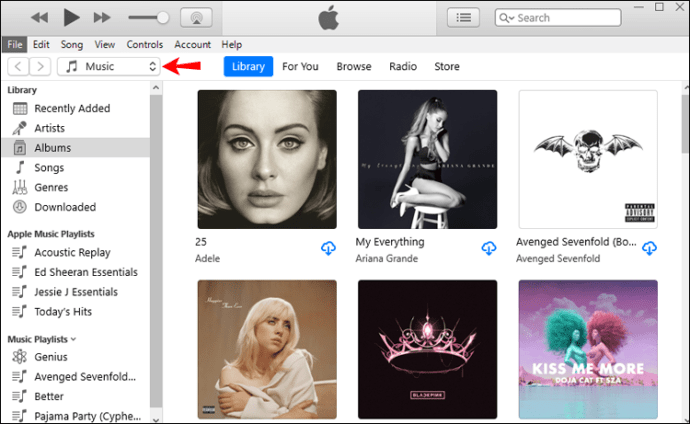
- Натисніть «Файл» і перейдіть до опції «Новий». Коли меню розгорнеться, виберіть «Розумний список відтворення». Ви побачите спливаюче вікно із пропозицією вибрати правила. Ці правила визначають, які композиції увійдуть до нового списку відтворення.
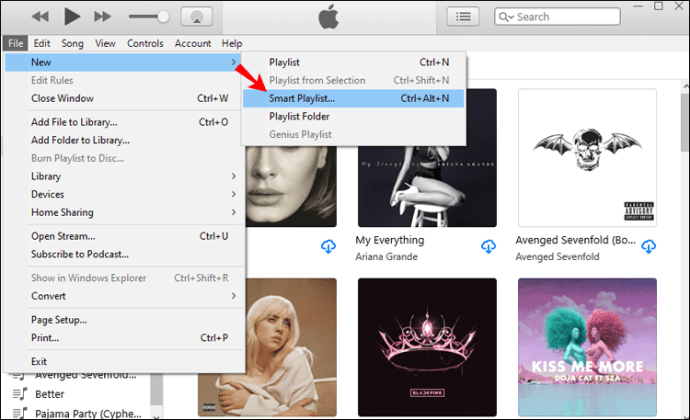
- Якщо «Відповідати наступному правилу» вже встановлено, залиште його як є. Якщо прапорець не встановлено, обов’язково клацніть його.
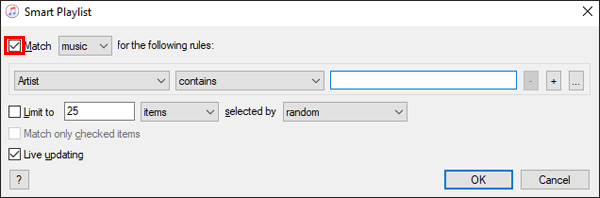
- Під рядком «Відповідність для наступного правила» буде три меню. Щоб продовжити, вам потрібно буде ввести правильні значення в кожне з них.
- Першим буде спадне меню. Виберіть «Час» як значення для цього поля.
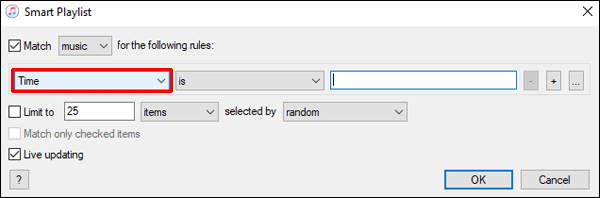
- У наступному полі, також у спадному меню, виберіть «більше ніж». Коли ви заповните ці два поля, як зазначено, додані пісні будуть відфільтровані за довжиною, яка є значенням, яке ви введете в третьому полі.
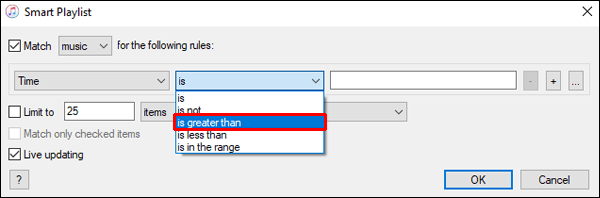
- Введіть «00:00» у останнє поле. Це гарантує, що всі пісні потраплять до списку відтворення.
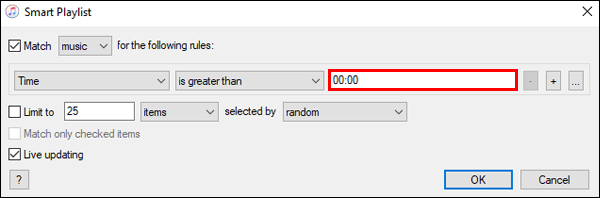
- Зніміть прапорець «Обмежити до».
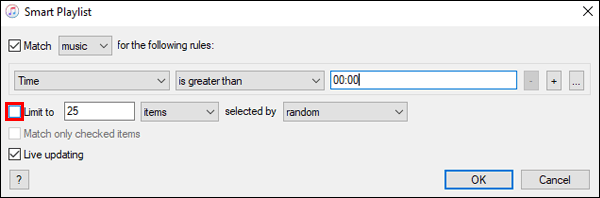
- Нарешті, переконайтеся, що «Оновлення в реальному часі» встановлено, щоб навіть найновіші пісні потрапляли до списку відтворення. Натисніть кнопку «ОК».
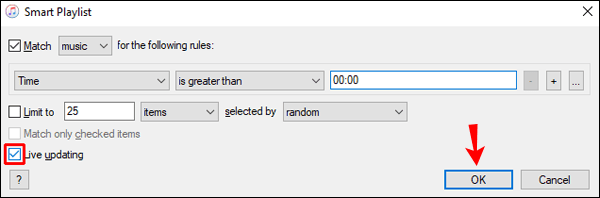
- Вам буде запропоновано назвати новий список відтворення. Обов’язково виберіть ім’я, яке ви одразу впізнаєте.
- Після того, як ви виконаєте всі попередні кроки, створений вами список відтворення міститиме кожну пісню, яку ви маєте в Apple Music. Тепер ви можете завантажити всі треки на свій iPhone з розділу «Списки відтворення» вашої музичної бібліотеки.
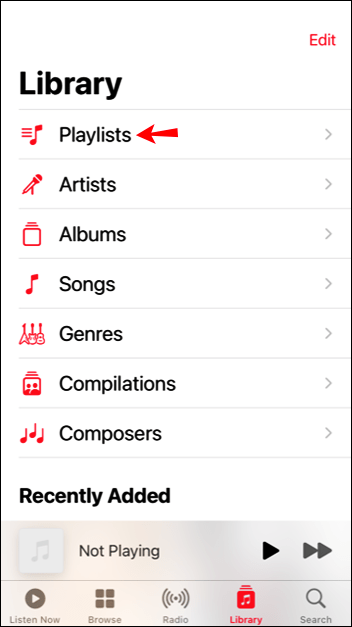
Як завантажити всі пісні в Apple Music на Android
Ви можете завантажити всі треки Apple Music на пристрій Android, встановивши програму Apple Music. У розділі «Бібліотека» програми ви знайдете всі пісні, альбоми та списки відтворення. Коли ви знайдете те, що хочете завантажити, просто натисніть кнопку «Завантажити».
Щоб завантажити всі треки одночасно, створіть список відтворення з кожною піснею за допомогою Mac або ПК і завантажте його на свій телефон. Ви можете знайти докладні інструкції щодо цього методу в розділах вище.
Apple Music: завантажте всі пісні з iCloud
Хоча отримати всі пісні з Apple Music може здатися дещо складним, методи для цього відносно прості. Все, що потрібно, це ваш телефон, комп’ютер та достатньо швидке інтернет-з’єднання. Оскільки ваші пісні вже є в iCloud, їх буде легко знайти та легко доступні.
Потім потрібно дочекатися завантаження музики з iCloud.
Тепер, коли ви знаєте, як завантажувати всі пісні з Apple Music, ви можете брати з собою улюблені композиції куди завгодно. Вас більше не обмежують поганий прийом, слабкий сигнал Wi-Fi або повільне або невідповідне з’єднання. Вся потрібна музика буде прямо у вашій кишені.
Чи вдалося вам успішно завантажити всі пісні з Apple Music? Ви завантажували музику на iPhone чи Android? Дайте нам знати в розділі коментарів нижче.